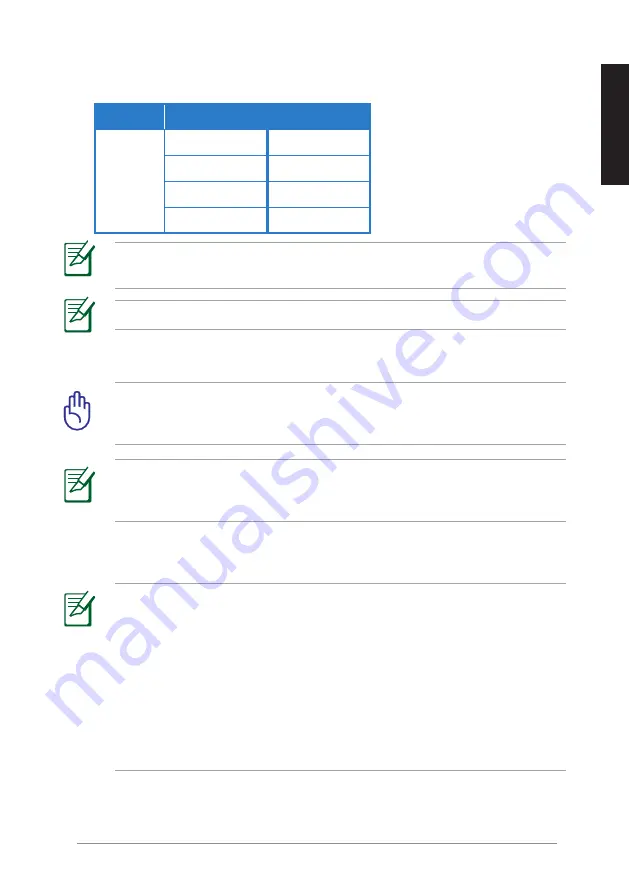
89
ASUS WAVI
Por
tuguês
Marca
Modelos de teclado e rato sem fios
ASUS
WT400
WT410
WT45
WT450
W4000
BX700
W4500
M-A65
Consulte a tabela abaixo para saber quais os modelos de teclado e rato sem fios
suportados.
NOTA:
A lista apresentada acima está sujeita a alterações sem aviso
prévio.
6. Ligue o receptor e o transmissor WAVI.
IMPORTANTE!
Assegure-se de que liga os transformadores AC
incluídos ao transmissor e receptor WAVI. Assegure-se de que liga os
transformadores AC incluídos a tomadas com a tensão correcta.
NOTAS:
Para alterar as configurações de áudio:
• No Windows 7 / Vista, clique em
Control Panel (Painel de controlo)
>
Hardware and Sound (Hardware e Som)
>
Sound (Som)
. No
separador Reprodução, seleccione saída HDMI como o dispositivo
predefinido de reprodução de som.
• No Windows XP, clique em
Control Panel (Painel de controlo)
>
Sounds and Audio devices (Sons e dispositivos de áudio)
>
Audio
(Áudio)
. Em Reprodução de som, seleccione a saída HDMI.
7. Configure o dispositivo de reprodução de som do seu computador
portátil ou computador de secretária para saída por HDMI.
NOTA:
Não ligue uma unidade flash USB ao seu receptor WAVI.
NOTA:
O LED de alimentação / LED Sem Fios acende com a cor azul
para indicar uma ligação com êxito, e acende com a cor laranja caso a
ligação tenha falhado.
Summary of Contents for WAVI
Page 1: ...English User Manual WAVI receiver WAVI transmitter WAVI Wireless AudioVideo Interface ...
Page 133: ...繁體中文 使用手冊 WAVI 接收器 WAVI 發送器 WAVI 無線影音介面 ...
Page 146: ...Deutsch 簡体中文 用戶手冊 WAVI 接收器 WAVI 發送器 WAVI 無線影音界面 ...
Page 159: ...日本語 ユーザーマニュアル WAVIレシーバー WAVIトランスミッター WAVI ワイヤレス オーディオ ビデオ インターフェース ...















































